win8系统的分屏功能如何用 win8系统的分屏功能用的方法
发布时间:2017-07-04 14:47:51 浏览数:
今天给大家带来win8系统的分屏功能如何用,win8系统的分屏功能用的方法,让您轻松解决问题。
我们在使用电脑的时候,自然不能只使用其中的一个功能,例如我们在聊天的时候也可以浏览网页,或者可以一边观看视频、一边听歌等等,之前的系统,不管是win7系统还是XP系统,想要切换应用程序,都需要使用快捷键或者是鼠标切换,但是升级到win8系统下载之后,新增的分屏功能却让我们有了不一样的体验,那么win8电脑的分屏功能到底应该如何使用呢?今天,我们就来介绍一下吧!
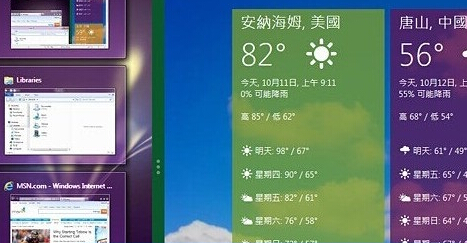
1.首先,咱们先打开一个应用程序,小编这里就随意的打开一个五子棋的界面了,大家也可以打开别的程序。

2.接下来,咱们将界面切换到标准的win8电脑桌面。
3.咱们试着将鼠标向右移动,不过不一定要到角落的位置,到右侧边缘即可,这样我们就可以看到一个全屏的应用程序缩略图的界面了,接下来,咱们按住鼠标左键对这个屏幕进行拖动,到右侧边缘的位置后释放,这样,咱们就可以看到系统出现的分屏效果了。
上一篇:win8电脑中如何对磁贴进行命名分组? 下一篇:win8系统怎么手动设置IP地址 我要分享:QQ空间新浪微博腾讯微博人人网百度贴吧豆瓣网天涯社区更多以上就是win8系统的分屏功能如何用,win8系统的分屏功能用的方法教程,希望本文中能帮您解决问题。